
时间:2021-12-27 13:26:09 来源:www.win10xitong.com 作者:win10
小编在电脑维修店碰到一位用户抱着他的电脑去维修,他的操作系统遇到了win10的问题,我们经过一些访问发现其实很多用户都遇到了win10的问题,要是你想自己解决而不想找专业人士来解决的话,大家跟着小编的步伐操作:1.按Windows键并键入疑难解答。2.单击疑难解答打开疑难解答窗口就这个问题很简单的解决了。小编下面给大家带来更详细的win10的图文方式。
具体方法:
方法1。运行Windows应用程序的疑难解答
1.按下窗口键并键入故障排除。
2.单击故障排除打开故障排除窗口。
3.单击查看全部按钮,打开窗口应用商店。
4.按“下一步”,等待故障排除扫描系统并解决问题。
5.最后,重启系统。

方法二。启用窗口更新
1.如果您记得禁用窗口更新,我们建议启用它们,因为打开这个有用的功能可能会触发日历应用程序失败。
2.按下窗口键并键入服务。
3.单击服务选项来查找WindowsUpdate服务。
4.双击它并打开属性。
5.将启动类型设置为自动。
6.单击应用并确定保存更改。

方法3。更新日历应用程序
1.打开窗口商店,然后点击你的帐户资料图片。
2.打开下载和更新选项,然后单击检查更新按钮。
3.如果发现任何新的应用程序更新,请选择安装邮件和日历应用程序更新。
4.最后,重启系统。
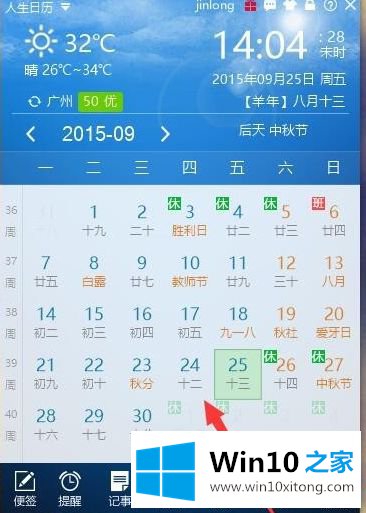
方法4。清除窗口存储缓存
1.按下窗口键输入wsreset.exe,然后按下回车键。
2.现在您应该等待窗口商店窗口打开。这意味着缓存已被成功清除。

方法5。重置日历应用程序
1.右键单击窗口键并选择应用程序和功能。
2.找到邮件和日历条目,然后单击它。
3.选择高级选项,然后单击重置按钮。
4.您应该会收到一条警告消息:“这将永久删除此设备上的应用程序数据,包括您的首选项和登录详细信息。”

5.单击重置以确认该选项,并等待重置完成。
以上是win10 1909点击日历不能增加行程的解决方案。希望对大家有帮助。
对大家造成困扰的win10问题是不是根据本文提供的方法得以解决了呢?对这个感兴趣的网友,可以用上面的方法试一试,希望对大家有所帮助。